【無料】忘れたiPhoneスクリーンタイムパスコードを強制解除する対策
スクリーンタイム解除のパスコードを知らない・忘れた場合、どうすればいいでしょうか。今回はスクリーンタイムを強制解除する方法をご紹介します。
スクリーンタイムはiPhoneやiPadなどのデバイスを利用している時間をリアルタイムでレポートにまとめることができます。そのレポートと合わせながら、自分のライフスタイルを調整し、より充実した生活を送ることが可能でしょう。また子供に長時間の使用をさせないため、スクリーンタイムのロックをかける親も多いです。そして、使用時間の制限から始まる調整は一定な効果を果たし、その制限を見直す必要もあります。その場合、もしスクリーンタイムロック解除のパスコードを忘れたら、解除するには少し面倒になります。今回はiPhoneスクリーンタイムロックを強制解除する方法をご紹介します。
目次隠す
Part1:スクリーンタイムとは
改めてスクリーンタイムについてご紹介でします。スクリーンタイムはiPhoneやiPad、iPod touchに備わっているスクリーンの使用時間を記録できる機能です。スクリーンタイムを利用すれば、自分や子供がどのアプリをどのくらい時間を費やしたかを確認することができます。デバイスの使い方に対する判断の材料が増える一方、必要な制限をかけることも可能です。
Part2:データロスなしでスクリーンタイムを解除する対策
iPhoneのスクリーンタイムを解除するには、初期設定時に定めたパスコードを入力したら解除できますが、そのパスコードを忘れたら、それなりの強引な解除手段が必要です。ここからは、データロスについての心配がない強制解除する対策をご紹介します。
対策1、iPhone本体からスクリーンタイムを解除
スクリーンタイムのパスコードを覚えている場合、iPhoneの「設定」から解除することができます。
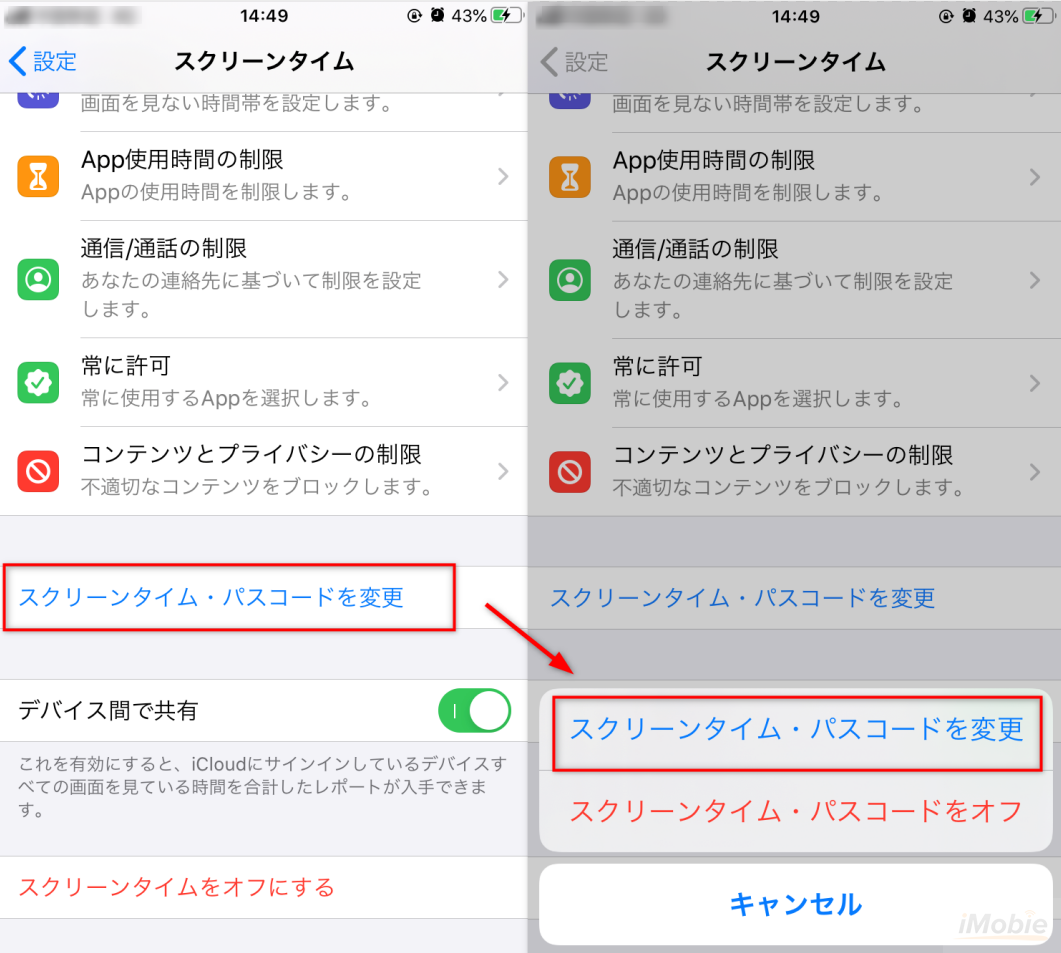
iPhone・iPad本体で忘れたスクリーンタイム・パスコードを変更する方法
「スクリーンタイム・パスコードを変更」あるいはオフにするボタンをタップし、設定された古いパスコードを入力すれば完了です。
対策2、MacでiPhoneのスクリーンタイムロックを解除
iPhone本体の他に、Macを利用してスクリーンタイムを解除することも可能です。
ステップ1、appleのアイコンクリックし、「システム環境設定」に入ります。それから「スクリーンタイム」をクリックします。
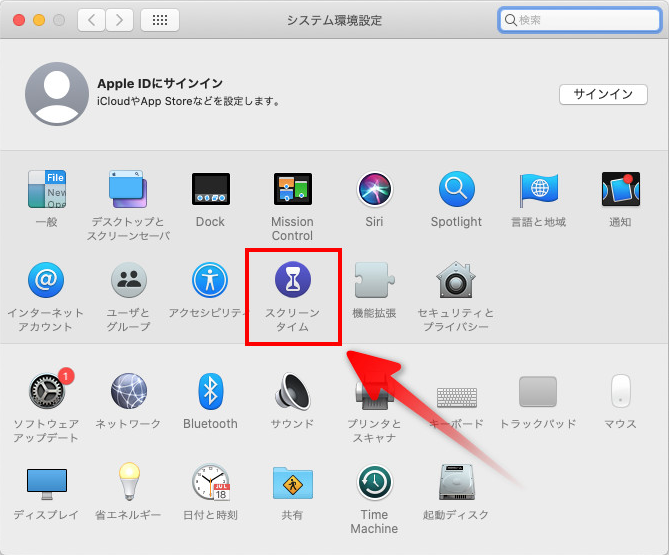
MacでiPhoneのスクリーンタイムロックを解除
ステップ2、「オプション」をクリックし、「パスコードを変更」をクリックします。
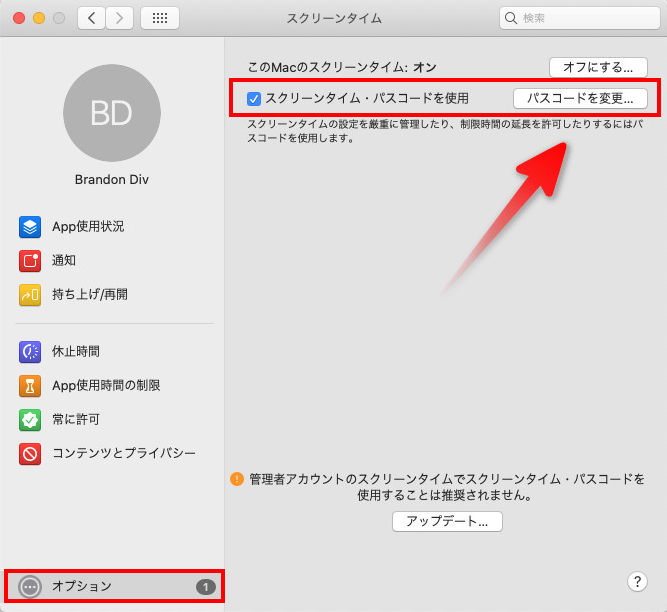
MacでiPhoneのスクリーンタイムロックを解除
iPhone本体からでも、Mac経由でも、もしパスコードを忘れたら、パスコードを入力する際に「パスコードをお忘れですか?」のリンクをクリックし、復旧用のApple IDを使ってログインすれば新たなパスコードを設定することが可能です。
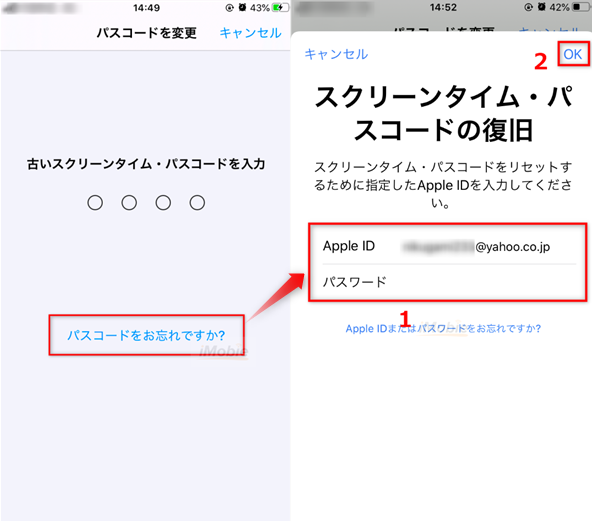
「パスコードをお忘れですか?」をタップ
対策3、専用ソフト「AnyUnlock」を利用する
スクリーンタイムのパスコードを忘れ、またApple IDも使用不可の場合、iOS専用の管理ソフト「AnyUnlock」を利用することをおすすめします。
AnyUnlockはiPhoneからスクリーンタイムのパスコードを直接削除することができます。その上Apple IDのログインは必要ありません。また、解除の作業は全部自動的で行いますので、専門知識をお持ちでなくでも、なんの心配もいりません。では、AnyUnlockを使ってスクリーンタイムを解除する操作手順をご紹介します。

ステップ1、iPhoneとパソコンを接続し、ホーム画面で「スクリーンタイムのパスコードを解除」をクリックします。

「スクリーンタイムのパスコードを解除」をクリック
ステップ2、「開始」をクリックします。
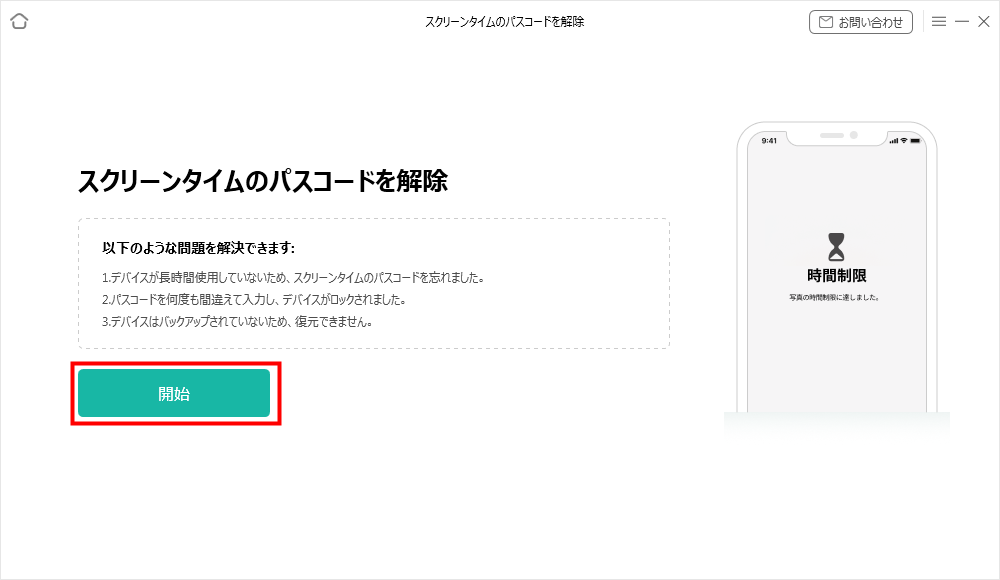
「開始」をクリック
ステップ3、「今すぐ解除」をクリックします。

「今すぐ解除」をクリック
iOS 12以降のデバイスはデバイスの暗号化が必要です。「ok」をクリックしたらバックアップにパスワードを設定します。
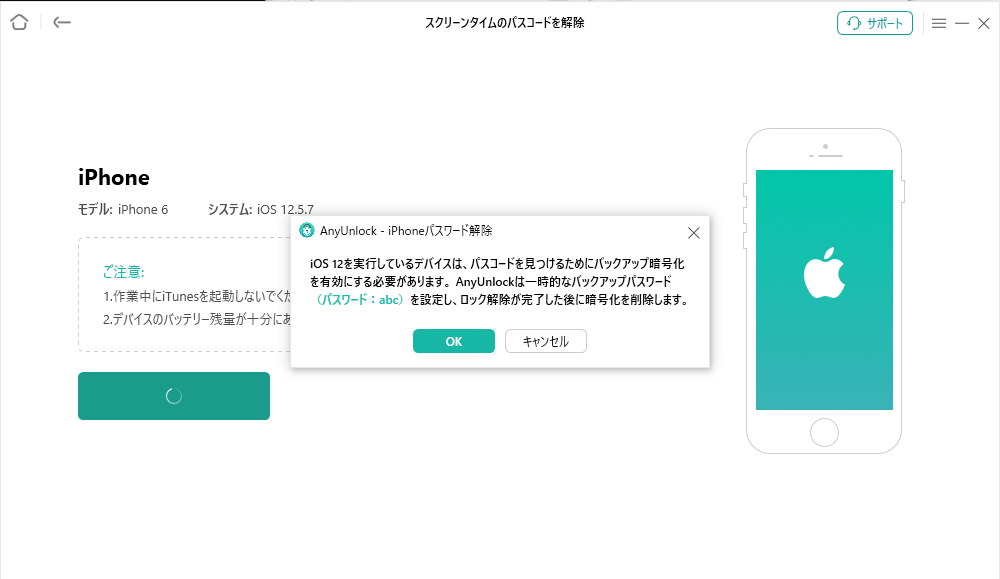
iPhoneスクリーンタイムパスコードがわからない時の解除方法
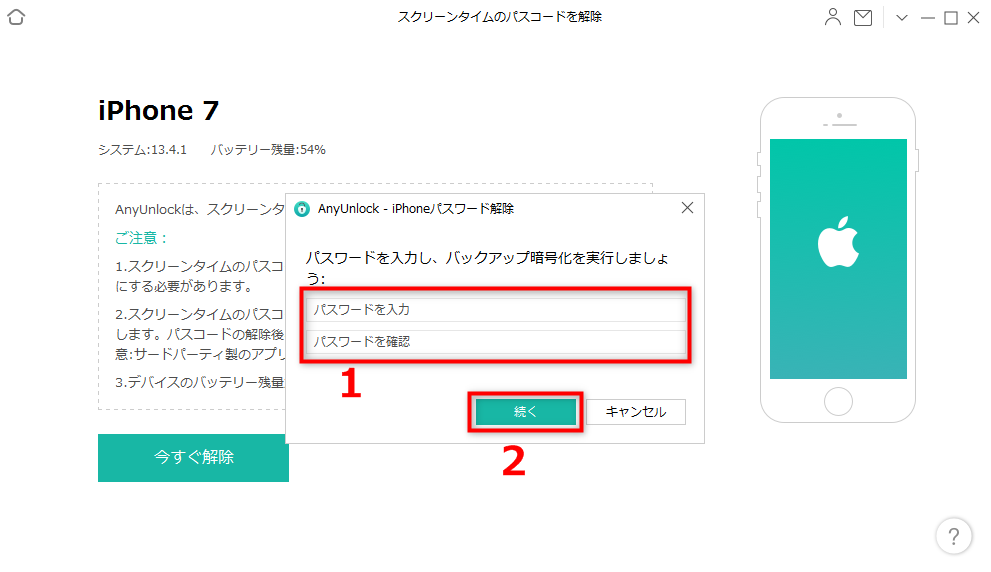
暗号化されたバックアップを作成
ステップ5、少し時間が経てば完了です。

iPhoneのスクリーンタイムのパスコードを削除して解除
ご注意:スクリーンタイムパスコードを解除する前に、「iPhoneを探す」オフする必要があります。「iPhoneを探す」がオフにする方法がわからない場合は、こちらの記事をご覧ください。
もっと詳しく:【最新】「iPhoneを探す」をオフにする理由と方法>
Part3:FAQ
- スクリーンタイムを解除したら、親にバレますか。
A.もしファミリー共有を使っていれば、ご両親のiPhoneで確認が取れます。
- スクリーンタイムのパスコード何回まで試せるか。
A.パスコードを入力するには回数の制限はありません。ただし第6回目から次の入力までに時間がおかれます。第6回目は1分、7回目は5分、8回目は15分、それ以降は1時間が必要となります。
まとめ
スクリーンタイムのパスワードを忘れてしまった場合、この記事を必ず参照してください。さまざまな効果的な解決策をまとめましたので、そのうちの1つがあなたの問題を解決してくれることを願っています。
また、AnyUnlockはスクリーンタイムのパスコードを解除できるだけでなく、すべてのiPhone関連のパスコードを安全に解除することができます。スクリーンロック、mdmロック、iTunesバックアップロック、アクティベーションロック、simカードロックが含まれます。
製品関連の質問?迅速な解決策については、サポートチームにお問い合わせください >
